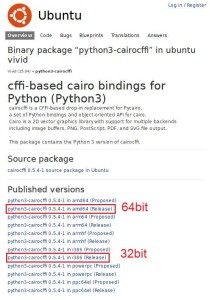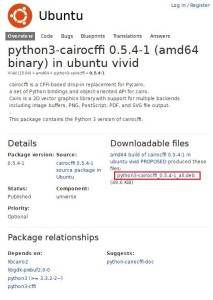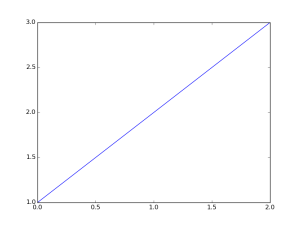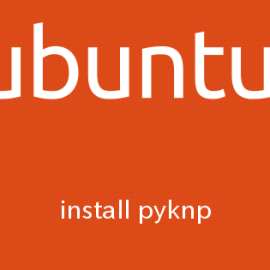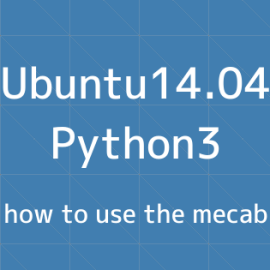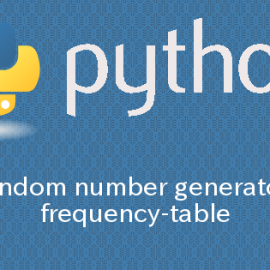1. matplotlibのインストール
Ubuntuには、Python3関係の主要なパッケージが標準のリポジトリにあるので、今回はこれを利用することにする。
標準のリポジトリを利用すれば、依存関係に悩まなくてすみ、アップデートも簡単なためお勧めである。
ターミナル(端末)を立ち上げて、次のコマンドを入力して、インストールを行う。
sudo apt-get install python3-matplotlib python3-gi-cairo
2. python3-cairocffiのインストール
次に、python3-cairocffiのインストールを行うが、これは標準リポジトリにはないので、こちらのサイト「python3-cairocffi : Vivid (15.04) : Ubuntu」よりダウンロードしてインストールを行う。vivid(15.04)とあるが、TrustyTahr(14.04)でも問題なくインストールできる。
まずは、32bit用か64bit用かを選択して、クリックする。
次に、赤枠で囲ったところをクリックすれば、ダウンロードが始まる。
python3-cairocffi_0.5.4-1_all.debのインストールは、ファイルをダブルクリックしてインストールを行うか、ターミナル(端末)で次のコマンドを実行する。
sudo gdebi python3-cairocffi_0.5.4-1_all.deb
gdebiは「.deb」ファイルの依存関係を解決してインストールすることができる。
gdebiがインストールされていなければ、次のコマンドでgdebiをインストールする。
sudo apt-get install gdebi
3. テスト
以上で、Python3に対応したmatplotlibを使うための準備ができた。
では、実際に使用できるかテストしてみる。
次のテキストを「test.py」として保存しておく。
import matplotlib.pylab as plt
plt.plot([1, 2, 3])
plt.show()
このファイルを実行して、画面に次のグラフが表示されれば成功だ。
python3 test.py
エラーが出てグラフが表示されない場合
ホームディレクトリ内の「.config/matplotlib」と「.cache/matplotlib」をどこかへ移動または削除して、再度実行してみてほしい。